CSS FAQ:多角形(三角形~六角形)の描き方
純粋な CSS を使用してポリゴンを描画するにはどうすればよいですか?この記事では純粋なCSSから始める三角形の描画方法を紹介し、四角形、五角形、六角形の描画方法を紹介します、高度な実装方法も類推で描画できますので、皆さんの参考になれば幸いです!
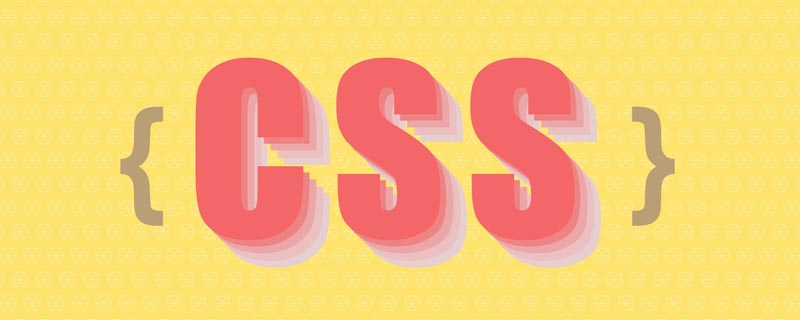
今日は、面接でよくテストされる CSS の質問について、CSS を使用して多角形を描画するという問題を学習します。今回は三角形、四角形、五角形、六角形を例に挙げますが、まずは必要な知識を理解してから始める必要があります。
1. 基礎知識予備
今回は、純粋な CSS の知識を使用していくつかの図形を描画します。 CSSの基礎知識ポイント - CSSボックスモデル。 [関連する推奨事項: "css ビデオ チュートリアル "]

上の図からわかるように、標準のボックス モデルcontent 、padding、border、marginで構成されているので、具体的な状況をコードで見てみましょう。
<!--HTML部分,此部分代码若是不变,后面将复用不在赘述--> <div id="main"></div>
/*css部分*/
#main {
width: 100px;
height: 100px;
border: 200px solid red;
}レンダリングは次のとおりです:

2. 実際の戦闘
口だけで練習はありません。これらの基本的な CSS プロパティは、一般的な三角形、四角形、五角形を描画するために使用されます...
2.1 四角形
background-color プロパティを直接使用して描画できない場合は、四角形の場合、上の図を使用して、コンテンツの幅と高さをすべて 0 に設定し、境界線の幅と高さを設定すると、境界線のみで構成される四角形を取得できることがわかります。 . 四角形は、正方形、平行四辺形、長方形などに分割されます。 ここでは、上の 3 つのグラフィックを実装するために境界線を使用してみましょう。
2.1.1 正方形
まず、最も単純な正方形を実装しましょう。
#main {
width: 0px;
height: 0px;
border-bottom: 200px solid red;
border-left: 200px solid black;
border-right: 200px solid blue;
border-top: 200px solid pink;
}効果は次の図に示されています:

2.1.2 長方形
2.1.1 ではすでにこれを実現しています。 border を使用して 正方形を実装するには、次に長方形を実装しましょう。これまでに学んだ数学的知識に基づいて、長さ ≠ 幅になるように正方形の長さと幅を調整するだけで済みます。次にそれを実装しましょう。
#main {
width: 0px;
height: 0px;
border-bottom: 200px solid red;
border-left: 100px solid red;
border-right: 100px solid red;
border-top: 200px solid red;
}効果は次の図に示されています:

2.1.3 Parallelogram
PS: 平行四辺形を実現するには、以下を使用する必要があります。 2 つの三角形の実装については、ここでは省略することをお勧めします。「読み方 2.2」に進んで三角形の実装を確認し、戻ってここで平行四辺形のメソッドを確認してください。
2.2の内容は読み終わったとして、次に、平行四辺形を実現します。
<div id="wrapper"> <div class="public"></div> <div class="public move"></div> </div>
*{
margin: 0;
}
#wrapper {
position: relative;
}
.public {
width: 0px;
height: 0px;
border-bottom: 200px solid red;
border-left: 200px solid transparent;
border-right: 200px solid transparent;
border-top: 200px solid transparent;
position: absolute;
}
.move {
transform: rotate(180deg);
top: 200px;
left: 200px;
}効果は以下の通りです。

2.2 三角形
これまでで最も単純な四角形が完成しましたので、ここまでです。さあ、もう感情はありませんか?では、ボーダーは四角形を実現できるので、三角形でも問題ありません。もちろん、三角形にはたくさんの種類があります。角度によって、鋭角三角形、直角三角形、鈍角三角形に分けられます。それぞれ分けて実装してみましょう。 一度。
2.2.1 鋭角三角形
まず、コンテンツの幅と高さを調整したときに、境界線の上下左右が占める状況を見てみましょう。は両方とも 0 です。
#main {
width: 0px;
height: 0px;
border-bottom: 200px solid red;
border-left: 200px solid black;
border-right: 200px solid blue;
border-top: 200px solid pink;
}レンダリングは次のとおりです:

画像から、左、右、上、下がすべて三角形を占めていることがわかります。 we ある三角形が必要なときは、残りの3つの三角形を非表示にすればよいのですが、transparent属性値を使えば枠線を非表示にできるので実装してみましょう。
#main {
width: 0px;
height: 0px;
border-bottom: 200px solid red;
border-left: 200px solid transparent;
border-right: 200px solid transparent;
border-top: 200px solid transparent;
}効果は図に示されています:

2.2.2 直角三角形
この時点で、鋭角三角形を描くことができます。 , 直角 上の図に基づいて三角形を取得できます。境界線の 2 辺を表示するだけです。コードを試してください。
#main {
width: 0px;
height: 0px;
border-bottom: 200px solid red;
border-left: 200px solid red;
border-right: 200px solid transparent;
border-top: 200px solid transparent;
}効果は図に示すとおりです:

2.2.3 鈍角三角形
上の図は、前のアイデアの実現可能性を確認します。それでは、鈍角三角形を実装する方法を考えてみましょう。これまでの考え方を踏襲することはできないので、考え方を変える必要があります。
我们可以用两个直角三角形,将小的直角三角形覆盖在大的上面,让我们试一下吧!!
<div id="main1"></div> <div id="main2"></div>
#main1 {
width: 0px;
height: 0px;
border-bottom: 200px solid red;
border-left: 200px solid transparent;
}
#main2 {
width: 0px;
height: 0px;
border-bottom: 200px solid black;
border-left: 150px solid transparent;
position: absolute;
/*这里8px是浏览器中的margin自带的间距,之前没有处理*/
top: 8px;
left: 58px;
}效果图如下所示:

这次通过绝对定位来控制小的直角三角形,那么我们可以通过控制黑色三角形的颜色来显示钝角三角形。
2.3 五边形
三角形都已经学会了,那么很多图形都可以通过三角形拼凑得来,就以五边形为例,这里将以多个三角形来画出五边形。
<div id="wrapper">
<div class="main1 tool"></div>
<div class="main2 tool"></div>
<div class="main3 tool"></div>
<div class="main4 tool"></div>
<div class="main5 tool"></div>
</div>*{
margin: 0;
}
#wrapper {
position: relative;
top: 300px;
margin-left: 300px;
}
.main2 {
transform: rotate(72deg);
}
.main3 {
transform: rotate(144deg);
}
.main4 {
transform: rotate(216deg);
}
.main5 {
transform: rotate(288deg);
}
.tool{
width: 0px;
height: 0px;
border-right: 58px solid transparent;
border-left: 58px solid transparent;
border-bottom: 160px solid red;
position: absolute;
top: 0;
left: 0;
}效果如下图所示:

实现五边形的主要难点在于border的三个边的取值,以及旋转的角度。
2.4 六边形
到目前为止三角行、四、五边形的三种形式都实现了一遍,他们均是通过border来实现的,那么让我们来想一下怎么画出一个六边形,有条件的可以在纸上画画,我们可以把一个五边形分成6个等边三角形,让我们通过上面所学知识来实现一下六边形吧!
<div id="wrapper"> <div class="main1 tool"></div> <div class="main2 tool"></div> <div class="main3 tool"></div> <div class="main4 tool"></div> <div class="main5 tool"></div> <div class="main6 tool"></div> </div>
*{
margin: 0;
}
#wrapper {
position: relative;
top: 300px;
margin-left: 300px;
}
.main2 {
transform: rotate(60deg);
}
.main3 {
transform: rotate(120deg);
}
.main4 {
transform: rotate(180deg);
}
.main5 {
transform: rotate(240deg);
}
.main6 {
transform: rotate(300deg);
}
.tool{
width: 0px;
height: 0px;
border-right: calc(60px / 1.732) solid transparent;
border-left: calc(60px / 1.732) solid transparent;
border-bottom: 60px solid red;
transform-origin: top;
position: absolute;
top: 0;
left: 0;
}
通过上面的方法实现五边形,这边难点主要是画出等边三角形。
上面的方法已经实现了,让我们想想其他的方法实现一下吧,这里我们将通过三个四边形实现五边形,让我们一下实验一下吧!!
<div id="wrapper"> <div class="main1 tool"></div> <div class="main2 tool"></div> <div class="main3 tool"></div> </div>
*{
margin: 0;
}
#wrapper {
position: relative;
top: 300px;
margin-left: 300px;
}
.main1 {
width: calc(120px / 1.732);
height: 120px;
background-color: black;
}
.main2 {
width: calc(120px / 1.732);
height: 120px;
transform: rotate(120deg);
background-color: black;
}
.main3 {
width: calc(120px / 1.732);
height: 120px;
transform: rotate(240deg);
background-color: black;
}
.tool{
position: absolute;
top: 0;
left: 0;
}
好了,目前已经讲述了三角形,四边形,五边形,六边形得到实现方式了,更高的实现方式就以此类推了。
原文地址:https://juejin.cn/post/7001772184498601991
作者:执鸢者
更多编程相关知识,请访问:编程入门!!
以上がCSS FAQ:多角形(三角形~六角形)の描き方の詳細内容です。詳細については、PHP 中国語 Web サイトの他の関連記事を参照してください。

ホットAIツール

Undresser.AI Undress
リアルなヌード写真を作成する AI 搭載アプリ

AI Clothes Remover
写真から衣服を削除するオンライン AI ツール。

Undress AI Tool
脱衣画像を無料で

Clothoff.io
AI衣類リムーバー

Video Face Swap
完全無料の AI 顔交換ツールを使用して、あらゆるビデオの顔を簡単に交換できます。

人気の記事

ホットツール

メモ帳++7.3.1
使いやすく無料のコードエディター

SublimeText3 中国語版
中国語版、とても使いやすい

ゼンドスタジオ 13.0.1
強力な PHP 統合開発環境

ドリームウィーバー CS6
ビジュアル Web 開発ツール

SublimeText3 Mac版
神レベルのコード編集ソフト(SublimeText3)

ホットトピック
 7658
7658
 15
15
 1393
1393
 52
52
 91
91
 11
11
 39
39
 156
156
 VueでBootstrapの使用方法
Apr 07, 2025 pm 11:33 PM
VueでBootstrapの使用方法
Apr 07, 2025 pm 11:33 PM
vue.jsでBootstrapを使用すると、5つのステップに分かれています。ブートストラップをインストールします。 main.jsにブートストラップをインポートしますブートストラップコンポーネントをテンプレートで直接使用します。オプション:カスタムスタイル。オプション:プラグインを使用します。
 HTML、CSS、およびJavaScriptの役割:コアの責任
Apr 08, 2025 pm 07:05 PM
HTML、CSS、およびJavaScriptの役割:コアの責任
Apr 08, 2025 pm 07:05 PM
HTMLはWeb構造を定義し、CSSはスタイルとレイアウトを担当し、JavaScriptは動的な相互作用を提供します。 3人はWeb開発で職務を遂行し、共同でカラフルなWebサイトを構築します。
 ブートストラップにスプリットラインを書く方法
Apr 07, 2025 pm 03:12 PM
ブートストラップにスプリットラインを書く方法
Apr 07, 2025 pm 03:12 PM
ブートストラップスプリットラインを作成するには2つの方法があります。タグを使用して、水平方向のスプリットラインを作成します。 CSS Borderプロパティを使用して、カスタムスタイルのスプリットラインを作成します。
 HTML、CSS、およびJavaScriptの理解:初心者向けガイド
Apr 12, 2025 am 12:02 AM
HTML、CSS、およびJavaScriptの理解:初心者向けガイド
Apr 12, 2025 am 12:02 AM
webdevelopmentReliesOnhtml、css、andjavascript:1)htmlStructuresContent、2)cssStylesit、および3)Javascriptaddsinteractivity、形成、
 ブートストラップボタンの使用方法
Apr 07, 2025 pm 03:09 PM
ブートストラップボタンの使用方法
Apr 07, 2025 pm 03:09 PM
ブートストラップボタンの使用方法は?ブートストラップCSSを導入してボタン要素を作成し、ブートストラップボタンクラスを追加してボタンテキストを追加します
 ブートストラップのフレームワークをセットアップする方法
Apr 07, 2025 pm 03:27 PM
ブートストラップのフレームワークをセットアップする方法
Apr 07, 2025 pm 03:27 PM
Bootstrapフレームワークをセットアップするには、次の手順に従う必要があります。1。CDNを介してブートストラップファイルを参照してください。 2。独自のサーバーでファイルをダウンロードしてホストします。 3。HTMLにブートストラップファイルを含めます。 4.必要に応じてSASS/LESSをコンパイルします。 5。カスタムファイルをインポートします(オプション)。セットアップが完了したら、Bootstrapのグリッドシステム、コンポーネント、スタイルを使用して、レスポンシブWebサイトとアプリケーションを作成できます。
 ブートストラップに写真を挿入する方法
Apr 07, 2025 pm 03:30 PM
ブートストラップに写真を挿入する方法
Apr 07, 2025 pm 03:30 PM
ブートストラップに画像を挿入する方法はいくつかあります。HTMLIMGタグを使用して、画像を直接挿入します。ブートストラップ画像コンポーネントを使用すると、レスポンシブ画像とより多くのスタイルを提供できます。画像サイズを設定し、IMG-Fluidクラスを使用して画像を適応可能にします。 IMGボーダークラスを使用して、境界線を設定します。丸い角を設定し、IMGラウンドクラスを使用します。影を設定し、影のクラスを使用します。 CSSスタイルを使用して、画像をサイズ変更して配置します。背景画像を使用して、背景イメージCSSプロパティを使用します。





